
Hay ocasiones en las que incluso cuando acabamos de comprar un ordenador, éste no siempre rinde todo lo bien que debería a causa de esas aplicaciones promocionales o innecesarias que vienen preinstaladas. Además, a medida que pasa el tiempo, el rendimiento va empeorando debido principalmente al software que instalamos tanto voluntaria como involuntariamente.
Os mostramos un buen número de consejos y medidas a adoptar, que os ayudarán a mantener vuestro sistema operativo Windows al 100%, y así evitar problemas de rendimiento. Pocas cosas son tan desesperantes como un ordenador lento y que sufre numerosos cuelgues.
Instala únicamente lo que realmente necesitas
Como seguro que muchos de vosotros habréis podido comprobar, al adquirir un ordenador de ciertos fabricantes, os habréis encontrado con que ya traían instaladas algunas aplicaciones y versiones de prueba. No dudéis a la hora de desinstalar todas aquellas que no os interesen, sobre todo las que aparecen en el área de notificaciones de la barra de tareas. Estas últimas se cargan al iniciar el sistema y por lo tanto afectan tanto a la velocidad como al rendimiento.
Hay que acostumbrarse a desinstalar las aplicaciones que ya no necesitemos o que no hemos utilizado en muchísimo tiempo. No sirve de nada dejarlas ahí por si las volvemos a necesitar en un futuro puesto que, si se diese el caso, es muy probable que ya hubiese una versión más actualizada de las mismas.
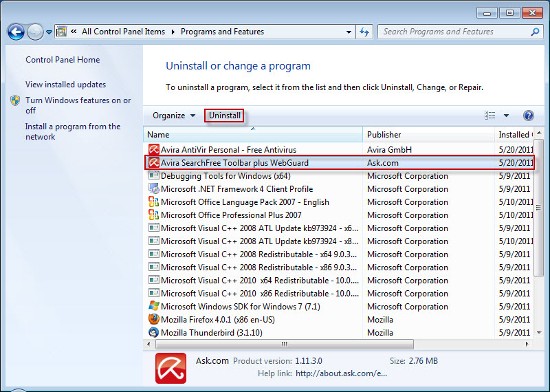
A la hora de buscar aplicaciones en Internet, es habitual que los primeros resultados de la búsqueda sean de páginas de descargas como c|net Download.com o Softonic. Este tipo de páginas, normalmente te proporcionan un paquete que contiene la aplicación que buscas, pero también otras que nos ofrecen durante el proceso de instalación.
Hay que evitar pulsar en Siguiente indiscriminadamente y leer todas las ventanas del proceso de instalación. En los detalles de cada aplicación de las páginas de descargas como las que he mencionado, siempre hay enlaces a la desarrolladora de la aplicación que buscamos. Utilizad este enlace para acceder a la descarga desde la propia desarrolladora, y así no instalar por error software que no queremos.
Las tareas, extensiones y plugins afectan al rendimiento
En la actualidad, uno de los complementos más importantes de un ordenador es el navegador de Internet. Debemos tenerlo en perfecto estado para que el rendimiento de nuestro equipo no se vea afectado. Asegurémonos de tener los plugins y complementos que utilicemos actualizados, y de desinstalar todos aquellos que no necesitemos.
Algunas aplicaciones instalan por defecto sus propias barras de herramientas en el navegador. Personalmente creo que este tipo de barras, más que beneficiar, perjudican. La mayoría de los navegadores actuales pueden realizar búsquedas en Google o Bing desde la barra de direcciones, y no es necesario instalar este tipo de barras, que afectan al rendimiento a cambio de unos cuantos accesos directos de discutible utilidad.
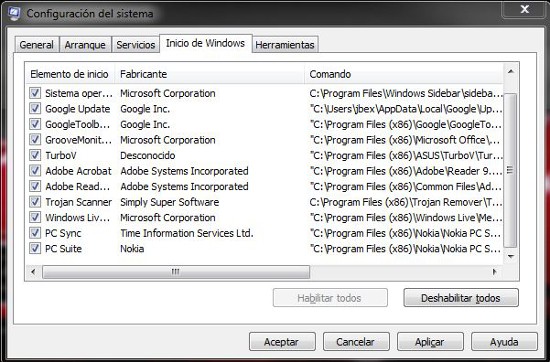
Quizá los procesos y aplicaciones que se ejecutan al iniciar un ordenador sean lo que más afecta al rendimiento del mismo. Asegurémonos de desactivar el arranque al inicio de todas aquellas aplicaciones que no utilicemos a diario. Es un poco absurdo habilitar la ejecución de Skype al arrancar el sistema si sólo lo utilizamos de vez en cuando.
Algunas aplicaciones añaden al inicio de Windows, tareas o servicios que se ejecutan en segundo plano, y que pueden afectar al rendimiento de nuestro equipo. Para supervisar lo que deseamos que se cargue al inicio, debemos acceder al menú de configuración del sistema mediante el comando msconfig en el menú Ejecutar (tecla Windows+R). En las pestañas Servicios e Inicio de Windows, siempre que estemos seguros de lo que estamos haciendo, podremos desactivar todo aquello que consideremos innecesario.
Consejos y operaciones de mantenimiento para mejorar el rendimiento
Para un correcto rendimiento del equipo es aconsejable contar con al menos un 15% de espacio libre en el disco en el que esté instalado Windows. Podemos dividir nuestro disco duro en varias particiones para asegurarnos de que la partición del sistema no se llenará a causa de los archivos de todo tipo que vamos almacenando.
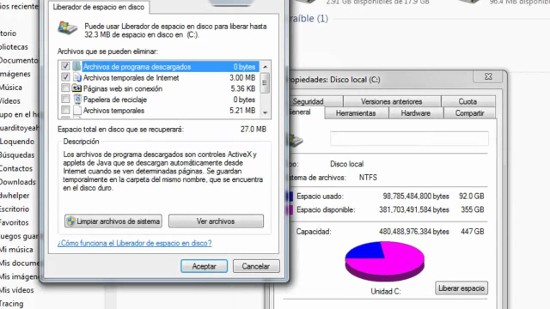
Otra opción para ganar espacio es mediante el Liberador de espacio en disco de Windows. Para acceder a él ejecutaremos el comando cleanmgr en el menú Ejecutar (tecla Windows+R). Seleccionaremos los archivos a eliminar, principalmente los temporales, y en cuestión de minutos habremos recuperado un valioso espacio extra.
Si nuestro ordenador no va todo lo fino que debería y queremos saber cuál es la causa de su bajo rendimiento, Windows cuenta con un par de herramientas de monitorización bastante útiles. Me refiero al Monitor de recursos y al Monitor de rendimiento, a los cuales podremos acceder mediante los comandos resmon y perfmon respectivamente a través del menú Ejecutar (tecla Windows+R).
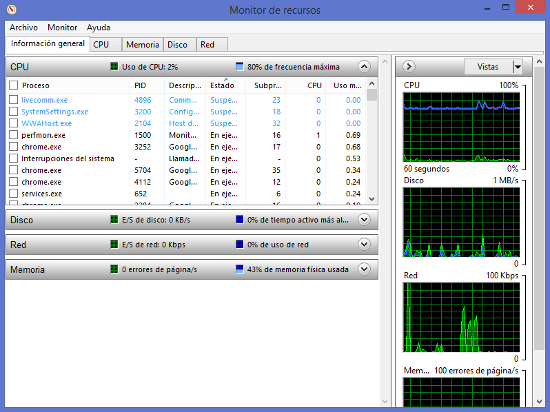
La fragmentación de archivos hace que el disco duro haga un trabajo extra que puede afectar al rendimiento del sistema. Mediante el Desfragmentador de disco de Windows podemos reorganizar los datos fragmentados consiguiendo que las unidades trabajen de manera eficaz.
Toda la información sobre el software instalado se almacena en el registro del sistema. Un registro lleno de datos dañados o de aplicaciones que ya no existen, puede afectar al rendimiento de Windows. Existen numerosas aplicaciones como CCleaner, que nos ayudarán a mantener el registro en estado óptimo. Eso sí, a la hora de utilizar este tipo de aplicaciones, hay que estar seguros de los cambios que estamos llevando a cabo, de manera que no dañemos el sistema.
También en AnexoM | Las 12 mejores webs y canales de Youtube para los que quieren arreglar sus propios gadgets

Nos muestra el informe de cuanto uso le estamos dando al ordenador
La fragmentación del disco es un proceso que ya casi no es necesario, solo se nota en sistemas antiuguos y muy cargados. Saludos
Hola a mi algo que me sirvió mucho en mi windows 8 fue esto, se los comparto! http://82102evlj8016ueppjmeumfqdv.hop.clickbank.net/
Cierto es que algunos temas como el de la fragmentación, han mejorado en las últimas versiones de Windows. Sin embargo, en lo relativo al software no deseado y a los programas que se cargan al inicio, sigue habiendo demasiados problemas sobre todo entre los usuarios más inexpertos.
Windows 7 & 8 están mucho más depurados en este sentido y el sistema se mantiene en buen estado durante mucho más tiempo, sin que necesiten tanto mantenimiento.